你喜欢恶作剧吗?如果是这种情况,我们编制了一份最佳 Windows 11 错误恶作剧列表,您今天可以尝试这些恶作剧来愚弄您的朋友或家人。
您可能已经看到其他人花费数小时编写代码来创建产生错误错觉的程序。不过,应该没那么难。任何人都可以创建虚假提示、BSOD 错误,或者让它看起来像是 Windows 正在安装更新。
但在我们开始最好的 Windows 11 错误恶作剧之前,您必须知道它是否会影响系统。
玩 Windows 11 错误恶作剧安全吗?
在大多数情况下,答案是Yes。本教程中列出的所有恶作剧都是完全无害的,不会影响您计算机的健康。
尽管可能存在特定恶作剧旨在消耗大量系统资源并最终导致操作系统崩溃的情况。但这些也不会对 PC 产生不利影响,简单的重启将使事情恢复正常。
尽管其他网站上可能存在可能损害您计算机的 Windows 11 错误恶作剧。因此,我们建议您对这些保持警惕,风险自负。
此外,避免下载第三方应用程序来进行容易制作的恶作剧。对于一些有创意的人,您可能需要专门的软件来节省时间。
什么是最好的 Windows 11 错误恶作剧?
1. 在 Windows 11 中创建虚假错误
- 按Windows+R启动运行命令,在文本字段中输入记事本,然后单击OK或点击Enter。


- 现在,将以下命令粘贴到记事本中,并按照后续步骤中的说明进行必要的更改:
x=msgbox("Error Message", Button+Error icon, "Error box title")

- 将错误消息部分替换为您要显示的部分。例如,您的计算机需要重新启动或此 PC 感染了病毒。请记住不要从命令中删除双引号。
- 对于按钮,您有以下各种选项:
- 0:好的
- 1:确定并取消
- 2:中止、重试和忽略
- 3:是、否和取消
- 4:是和否
- 要更改错误图标,只需将命令中的特定条目替换为下面给出的所需值:
- 0:图标不存在
- 16:关键标志
- 32:问号符号
- 48:警告标志
- 64:信息标志
- 现在,选择适当的错误标题。您可以使用与之前添加的错误消息相关的内容。例如,Virus Detected。
- 现在,在修改命令后,我们想出了这个,但您可以使用任何其他变体。只要记住让它看起来可信:
x=msgbox("This PC is infected with a virus", 1+48, "Virus Detected")

- 完成后,单击左上角的文件菜单,然后从选项列表中选择保存。或者,您可以点击Ctrl+S启动“另存为”窗口。


- 导航到所需位置,输入文件名,后跟.vbs扩展名,然后单击底部的保存。


- 关闭记事本,双击刚刚创建的文件,会弹出错误信息。


这可能是最好的 Windows 11 错误恶作剧之一。最重要的是,它提供了根据您的喜好修改错误提示的选项,从而使其看起来可信并轻松欺骗您的朋友。
2.创建导致BSoD的虚假安装更新屏幕
笔记 此处列出的步骤适用于 Google Chrome,但您可以选择任何其他快速且安全的浏览器。- 转到 FakeUpdate.net并从右侧选择任何可用的Windows 更新主题。


- 更新屏幕现在将出现在浏览器中。


- 下一步是全屏显示,让恶作剧看起来可信。为此,请单击省略号并选择全屏图标。或者,您可以按Fn+F11或仅按后者,具体取决于功能键是 locked 还是 unlocked。


- 更新进度现在将全屏显示。


- 此外,如果您点击Enter,则会出现BSOD(蓝屏死机)屏幕。
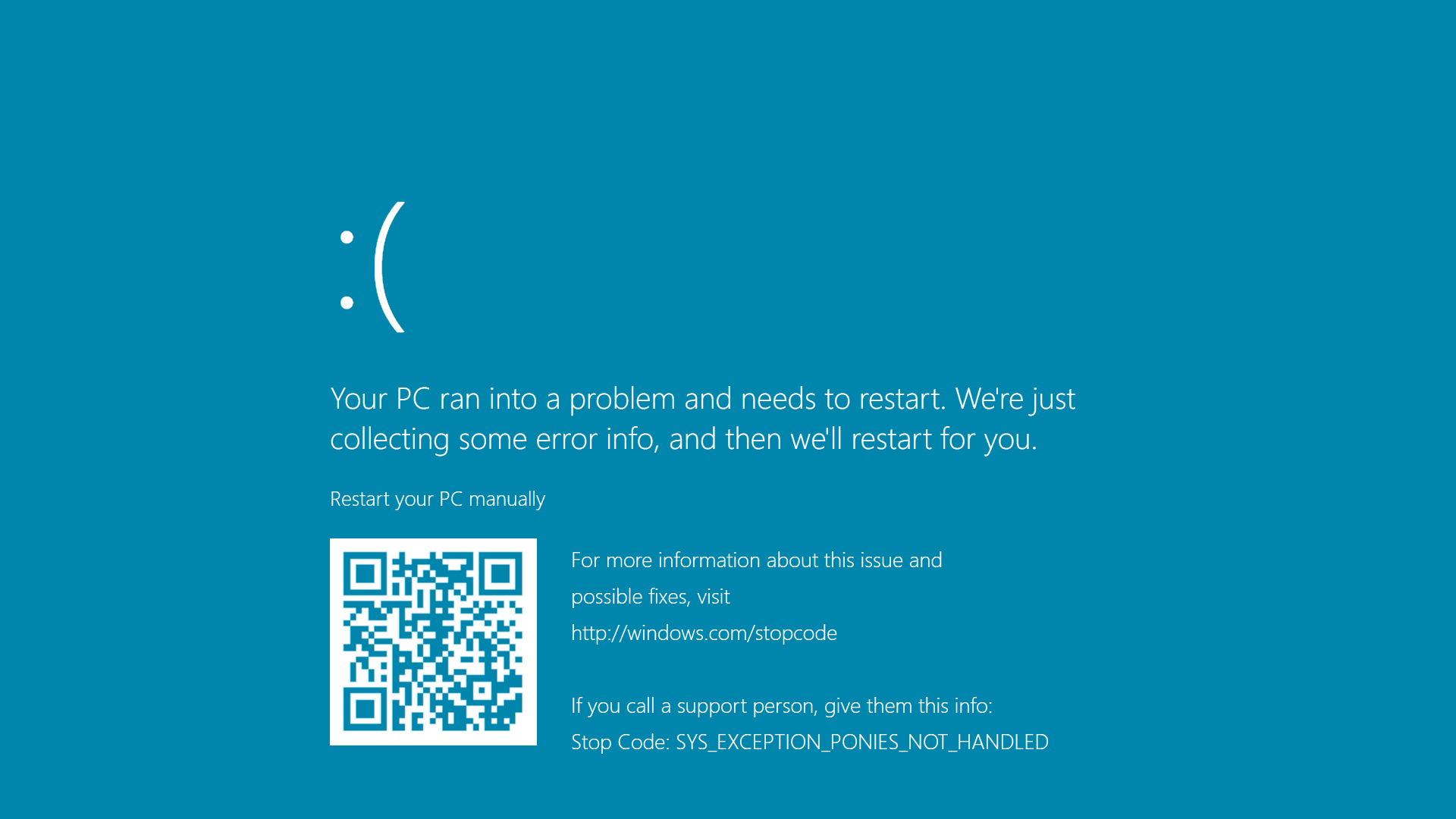

专家提示:某些 PC 问题很难解决,尤其是在存储库损坏或 Windows 文件丢失时。如果您在修复错误时遇到问题,则您的系统可能已部分损坏。我们建议安装 Restoro,这是一种可以扫描您的机器并确定故障所在的工具。
单击此处下载并开始修复。
如果您不想让其他人暂时使用您的系统或者让他们远离他们的系统,那么这个恶作剧会让他们暂时远离 PC。最好的部分是您实际上可以在虚假更新屏幕上看到进度,这显然使这一切看起来都是真实的。
3.创造一个无响应桌面的错觉
- 导航到桌面,然后按Prt Sc键捕获全屏屏幕截图。


- 接下来,按Windows+S启动“搜索”菜单,在顶部的文本字段中输入“画图”,然后单击出现的相关搜索结果。


- 按Ctrl+V粘贴您之前捕获的屏幕截图。


- 现在,单击左上角附近的文件菜单,然后从选项列表中选择保存。


- 选择文件的位置和名称,然后单击底部的保存。


- 关闭画图应用程序,右键单击刚刚保存的文件,然后从上下文菜单中选择设置为桌面背景。


- 现在,选择屏幕截图文件,然后按Del键将其删除。
- 如果弹出确认提示,请选择适当的响应。
- 现在,右键单击桌面,将光标悬停在View上,然后从弹出菜单中取消选中Show desktop icons选项。
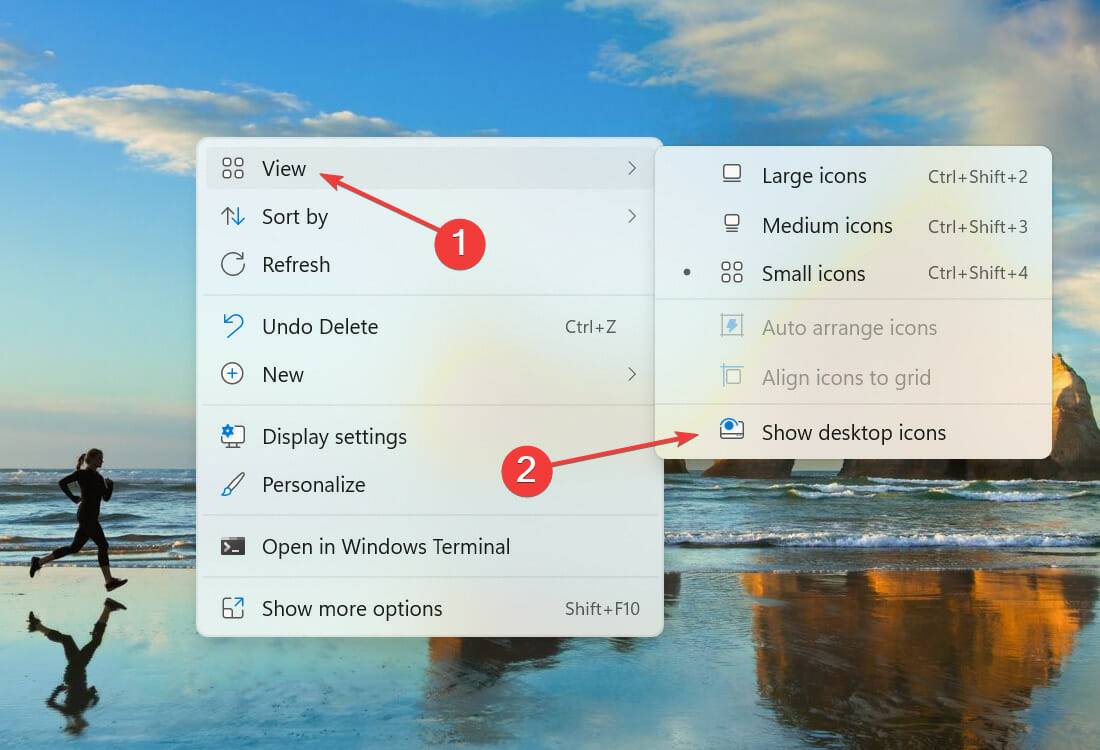

这是另一个很棒的 Windows 11 错误恶作剧。虽然桌面看起来完全一样,但单击任何图标都不会打开它,因为这只是一种错觉,而这些图标并不存在。
4. 旋转显示器
- 按Ctrl+Alt,然后按任意箭头键以相应地旋转显示。例如,点击Ctrl++Alt将使Right Arrow桌面看起来像下面的屏幕截图。


- 如果键盘快捷键不起作用,则可能是图形控制中心禁用了这些快捷键。在这种情况下,按Windows+I启动“设置”应用程序,然后在“系统”选项卡中选择右侧的“显示” 。


- 接下来,单击显示方向下拉菜单。


- 在此处选择所需选项以更改方向并旋转显示。


这是您可以在朋友身上玩的最简单的 Windows 11 恶作剧错误之一。除了上面看到的方向,您还可以反转显示。
5. 启动特定应用程序时关闭 PC
- 右键单击所需应用程序的启动器文件,然后从上下文菜单中选择属性。或者,您可以选择文件并点击Alt+Enter以启动其Properties。


- 现在,在Target文本字段中输入以下内容:
%windir%system32shutdown.exe -r -t 00

- 完成后,单击底部的确定以保存更改。


现在,每次有人启动该特定应用程序时,PC 都会关闭。请记住保存最初在目标文本字段中列出的内容,以便恢复为原始设置。
如何创建虚假的 BSOD(蓝屏死机)错误?
您现在对如何玩 Windows 11 错误恶作剧有了一定的了解,但为什么不更进一步,创建一个可怕的 BSoD 错误的假副本。
早些时候,微软有一个帮助用户创建虚假 BSoD 错误的应用程序,最好的部分是错误消息显示为ALWAYS_LOOK_ON_THE_BRIGHT_SIDE_OF_LIFE。尽管它已停产,但仍有多种方法可以创建虚假的 BSoD 错误。
所以,到现在为止,您已经掌握了一些技巧来欺骗您的朋友。请记住,要创建虚假错误,它应该始终看起来真实可信。只要确保这一点,你就可以开始了。
还没有评论,来说两句吧...